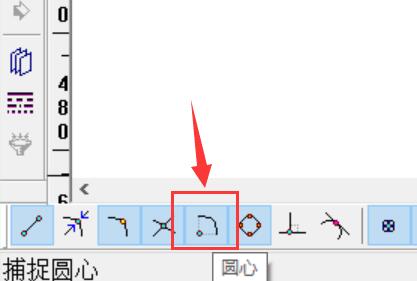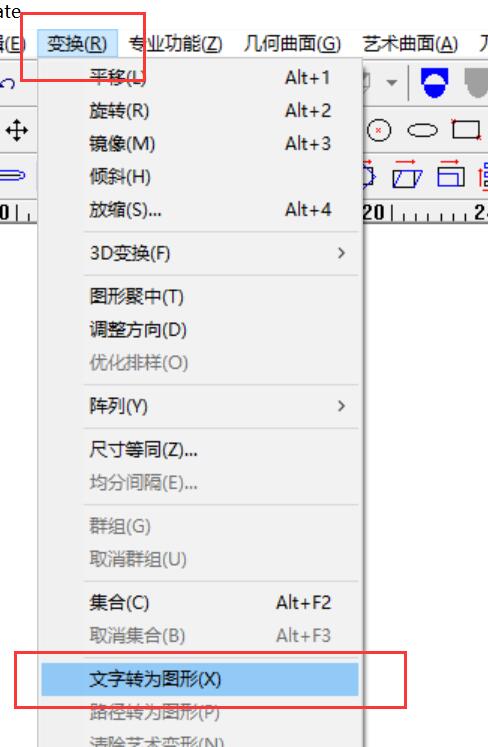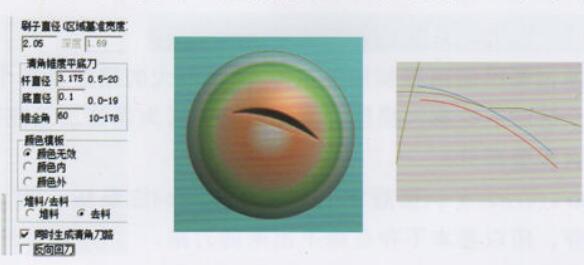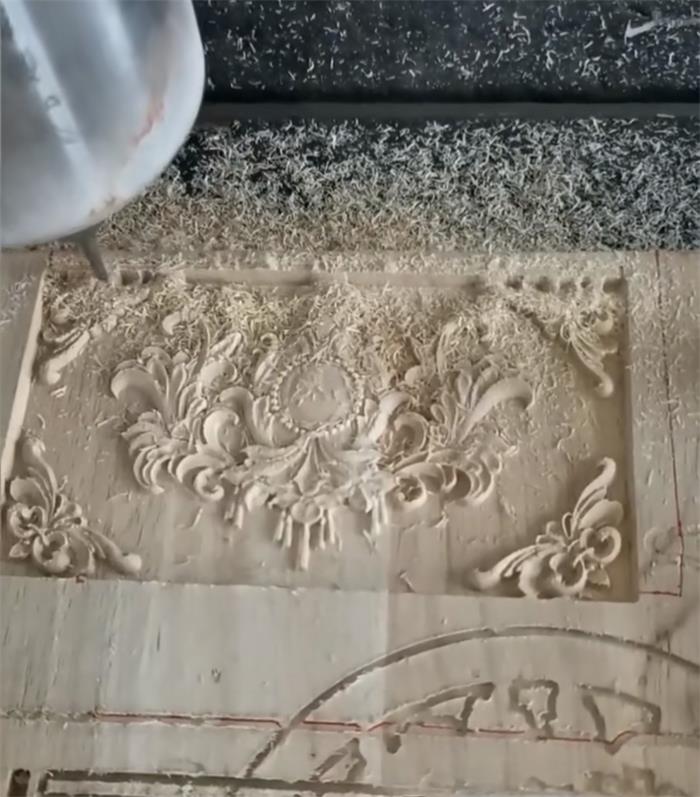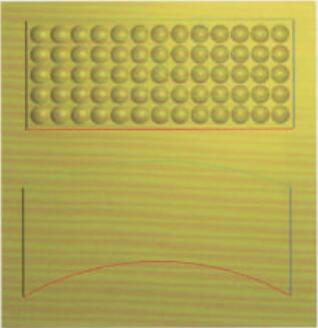如何在精雕软件中将浮雕图分成两部分雕刻?
在雕刻泡沫时,由于机器的深度限制,很多朋友会遇到一个问题:如何在精雕软件中将一个浮雕图分成两部分来雕刻?这个步骤看似繁琐,但只要掌握了方法,其实并不难。下面,我将为大家详细讲解如何操作。
第一步:复制模型
首先,我们需要复制一个浮雕模型。选中要分割的浮雕图,按下CTRL加方向键,这样一共有两个模型分别来操作。复制完成后,选中这个新复制的模型,进入虚拟雕塑环境。
第二步:调整高度(制作下半部分)
在虚拟雕塑环境中,我们首先要查看模型的总高度。通过“Z向变换”来查看,可以看到总高度为356.758。
接下来,我们要使用“选项”工具栏中的“选项”工具来调整模型的高度。
1、选择“选项”工具。
2、设置保低值为0,限高值设为180(根据需要调整总高度的一半即可)。
3、勾选“模型限高保低”选项。
4、点击确定。
通过以上步骤,我们已经成功制作出了模型的下半部分。
第三步:制作上半部分
接下来,我们要回到2D绘制界面,并制作模型的上半部分。再次选中原始的模型,进入虚拟雕塑环境,重复之前的步骤:
1、选择“选项”工具。
2、设置这次的保低值为180,限高值设为400(这里可以稍微多设一点没关系)。
3、依旧勾选“模型限高保低”。
4、点击确定。
这样,模型的上半部分也制作完成了。
第四步:检查分割效果
完成上述步骤后,我们需要检查两个模型的效果,确保上下部分的高度和位置是准确的。可以看到,两个模型分别对应了原始模型的上下部分,看起来非常完美。
总结
以上就是使用精雕软件将浮雕图分成两半进行雕刻的方法。虽然过程稍显复杂,但只要按照步骤操作,最终效果还是很不错的。大家可以多练习几次,熟练掌握这个方法。下次,我会再分享一个更简单的方法,希望能帮助大家更高效地完成雕刻工作。